SISÄLTÖ
- Yrityshierarkian ylimmän tason nimen muokkaaminen
- Yrityshierarkian rakentaminen
- Hierarkiatason poistaminen
- Hierarkiaoikeuksien määritteleminen
- Esimerkki hierarkiaoikeuksien asettamisesta
- Käyttöoikeudet
Yrityshierarkiaa käytetään määrittelemään eritasoisia henkilöstöryhmiä. Yrityshierarkialla määritellään hyväksymisoikeus tietyn ryhmän henkilöihin. Yrityshierarkiaa käytetään eri käyttäjäroolien kanssa käyttöoikeuksien laajuuden rajaamiseen. Yrityshierarkiaa voidaan käyttää palkansaajien tietojen näkemiseen, työaikamerkintöjen hyväksymiseen, matka- ja kululaskujen asiatarkastamiseen ja hyväksymiseen sekä palkkalaskelmien hyväksymiseen.
Yrityshierarkiassa määritellään, kenen palkansaajan tietoja käyttäjä voi nähdä tai hallinnoida.
Yrityshierarkia -valikko löytyy kohdasta Yritysvalikko (yrityksen nimi) > Käyttäjät ja käyttöoikeudet > Yrityshierarkia

Yrityshierarkian ylimmän tason nimen muokkaaminen
Mikäli yrityksen nimi on muuttunut ja yrityshierarkian ylimpänä tasona näkyy yrityksen vanha nimi, voi asiantuntijapalveluihin lähettää tukipyynnön hierarkiatasossa näkyvän nimen muuttamiseksi. Käyttäjät eivät itse voi muokata yrityshiearkian nimeä. Kerrothan tukipyynnössä yrityksen vanhan nimen ja uuden nimen.
Yrityshierarkian rakentaminen
Hierarkian ylimpänä tasona on aina yrityksen nimi, jonka alle yrityshierarkia rakennetaan. Eri tasoille voidaan muodostaa alatasoja ja niille taas omia alatasoja, niin moneen portaaseen kuin on tarpeen. Hierarkiaa luotaessa on huomioitava se, että ylempi hierarkiataso antaa oikeuden aina myös kaikkiin sen alatasoihin.

Uuden hierarkiatason lisääminen
Pääset näkymään kohdasta Yritysvalikko > Yrityshierarkia
- Valitse "Lisää uusi hierarkia"
- Anna hierarkiatasolle nimi
- Valitse minkä tason alle uusi hierarkia lisätään
- Tallenna

Hierarkiatason muokkaaminen
Perustetun hierarkiatason nimeä ja sijaintia yrityshierarkiassa voidaan muokata.
- Klikkaa muokattavan hierarkiatason kohdalta kynä/lehtiö -kuvaketta kohdasta "muokkaa"
- Muokkaa hierarkiatason nimeä tai määritä sille uusi sijainti
- Tallenna
Hierarkiatason poistaminen
Hierarkiataso voidaan poistaa rivin perässä olevasta punaisesta ruksista. Hierarkiatason voi poistaa vain silloin kun sitä ei ole käytetty palkkahallinnossa eikä se ole valittuna kenenkään palkansaajan oletushierarkiatasoksi. Esimerkiksi kun palkansaajalle on kytkettynä oletushierarkiataso ja hänelle muodostetaan matkalasku, niin kyseinen hierarkiataso tallentuu matkalaskulle. Tämän jälkeen kyseisen tason poistaminen ei ole enää mahdollista. Hierarkiatasoon kohdistetut asiatarkastus- ja hyväksyntäoikeudet eivät estä hierarkiatason poistamista. Kun hierarkiataso poistetaan, poistetaan samalla myös kaikki sen alatasot, vaikka niille olisi liitettynä palkansaajia.
Hierarkiaoikeuksien määritteleminen 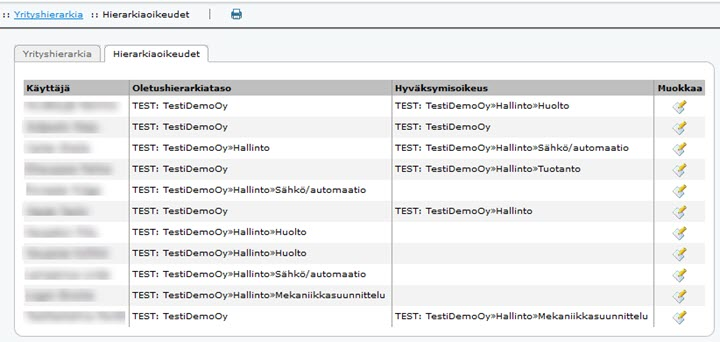
Kun hierarkiarakenne on valmis, määritellään palkansaajille oletushierarkiatasot sekä lisätään asiatarkastus- ja hyväksymisoikeudet halutuille henkilöille. Määritteleminen tehdään "hierarkiaoikeudet"-välilehdellä kohdassa Yritysvalikko > Yrityshierarkia.
- Klikkaa palkansaajan nimen perästä kynä/lehtiö -kuvaketta kohdasta "muokkaa"
- Määritä oletushierarkiatasoksi se taso, jolle palkansaaja itse kuuluu (katso kuva alla, kohta 1)
- Määritä asiatarkastusoikeudeksi se taso, jonka tietoja käyttäjä saa asiatarkastaa (2)
- Määritä hyväksymisoikeudeksi se taso, jonka tietoja käyttäjä saa hyväksyä (3)
- Tallenna (4)
- Sulje ikkuna (5)

Asiatarkastus -sarake näkyy vain jos palkanlaskennan asetuksista on määritelty matkalaskujen asiatarkastus käyttöön.
Massatoimintotyökalu
Palkansaajien oletushierarkiatasot voidaan määritellä myös massatyökalulla palkansaajalistauksessa.
- Palkat > Henkilöstö > Palkansaajalistaus
- Valitse käsiteltävät palkansaajat
- Käsittele x valittua
- Muokkaa käyttöoikeuksia > Aseta hierarkiataso
- Valitse haluttu hierarkiataso > Tallenna

Näet kaikki hierarkia-asetukset palkansaajalistauksessa valitsemalla Näytä sarakkeet -valikosta kohta Käyttöoikeudet > Hierarkiataso/Asiatarkastusoikeus/Hyväksymisoikeus

Esimerkki hierarkiaoikeuksien asettamisesta
Tässä esimerkissä on johdon henkilöitä, esihenkilöitä ja työntekijöitä, joille on asetettu kuvan mukainen hierarkia. Alempana on kuvattu miten tässä esimerkissä eri käyttöoikeudet toimivat.

Oletushierarkiataso -sarake
- Antti Asentaja on asennuksen työntekijä. Hänelle on asetettu oletushierarkiatasoksi taso "Asentajat".
- Mikko Myyjä on myynnin työntekijä. Hänelle on asetettu oletushierarkiatasoksi taso "Myyjät".
- Matti Myyntipäällikkö on myynnin esihenkilö. Hänelle on asetettu oletushierarkiatasoksi taso "Tiiminvetäjät".
- Ossi Omistaja on yrityksen omistaja, hänelle on asetettu oletushierarkiatasoksi ylin taso eli yrityksen nimi.
- Reino Reilu on toimistopäällikkö. Hänelle on asetettu oletushierarkiatasoksi ylin taso eli yrityksen nimi.
- Teija Teknikko on asentajien esihenkilö. Hänelle on asetettu oletushierarkiatasoksi taso "Tiiminvetäjät".
Asiatarkastusoikeus -sarake
- Antti Asentaja on asennuksen työntekijä. Hänelle ei ole asetettu asiatarkastusoikeuksia.
- Mikko Myyjä on myynnin työntekijä. Hänelle ei ole asetettu asiatarkastusoikeuksia.
- Matti Myyntipäällikkö on myynnin esihenkilö. Hänelle on asetettu asiatarkastusoikeus tasoon "Asentajat" ja "Myyjät". Hänellä on oikeus asiatarkastaa sellaisten henkilöiden matka- ja kululaskuja, joiden oletushierarkiatasona on "Asentajat" tai "Myyjät". Eli tässä esimerkkitapauksessa Antti Asentajan ja Mikko Myyjän.
- Ossi Omistaja on yrityksen omistaja. Hänelle ei ole asetettu asiatarkastusoikeuksia.
- Reino Reilu on toimistopäällikkö. Hänelle ei ole asetettu asiatarkastusoikeuksia.
- Teija Teknikko on asentajien esihenkilö. Hänelle on asetettu asiatarkastusoikeus tasoon "Asentajat". Hänellä on tällöin oikeus asiatarkastaa sellaisten henkilöiden matka- ja kululaskuja, joiden oletushierarkiatasona on "Asentajat". Eli esimerkkitapauksessa Antti Asentajan.
Hyväksymisoikeus -sarake
- Antti Asentaja on asennuksen työntekijä. Hänelle ei ole asetettu hyväksymisoikeuksia.
- Mikko Myyjä on myynnin työntekijä. Hänelle ei ole asetettu hyväksymisoikeuksia.
- Matti Myyntipäällikkö on myynnin esihenkilö. Hänelle on asetettu hyväksymisoikeus tasoon "Myyjät". Hänellä on oikeus hyväksyä sellaisten henkilöiden matka- ja kululaskuja, tuntikirjauksia ja palkkalaskelmia, joiden oletushierarkiatasona on "Myyjät". Eli esimerkkitapauksessa Mikko Myyjän.
- Ossi Omistaja on yrityksen omistaja. Hänelle on asetettu hyväksymisoikeus kaikkein ylimpään tasoon, jolloin hän voi hyväksyä kaikkien henkilöiden matka- ja kululaskuja, tuntikirjauksia ja palkkalaskelmia. Ylempi hierarkiataso sisältää aina oikeudet myös kaikkiin alempiin hierarkioihin. Eli hyväksymisoikeudella tasoon "TEST-Palkkamalli testi" saa oikeuden myös tasoihin "Asentajat", "Myyjät" ja "Tiiminvetäjät".
- Reino Reilu on toimistopäällikkö. Hänelle on asetettu hyväksymisoikeus tasoon "Tiiminvetäjät". Hänellä on oikeus hyväksyä sellaisten henkilöiden matka- ja kululaskuja, tuntikirjauksia ja palkkalaskelmia, joiden oletushierarkiatasona on "Tiiminvetäjät". Eli esimerkkitapauksessa Matti Myyntipäällikön ja Teija Teknikon.
- Teija Teknikko on asennuksen esihenkilö. Hänelle on asetettu hyväksymisoikeus tasoon "Asentajat", jolloin hän voi hyväksyä sellaisten henkilöiden matka- ja kululaskuja, tuntikirjauksia ja palkkalaskelmia, joiden oletushierarkiatasona on "Asentajat". Eli esimerkkitapauksessa Antti Asentajan.
Käyttöoikeudet
Yrityshierarkia-näkymään vaaditaan käyttäjähallitsijan-rooli (KH) tai tilitoimiston pääkäyttäjä -rooli (TPK). Palkansaajien oletushierarkiatason voi asettaa palkansaajalistauksen kautta myös henkilötietojen hallinnoija -roolilla (HH) tai palkanlaskija-roolilla (P).
Palkanlaskennan toimintokohtaisissa oikeuksissa on oltava muokkausoikeus kohtaan "Palkanlaskenta".

Palkanlaskija -rooli (P) ohittaa hierarkiaoikeudet, joten P-roolilla käyttäjä saa oikeuden kaikkiin palkansaajiin yrityshierarkian asetuksista riippumatta.
Esihenkilö -rooli (E) ja henkilötietojen hallinnoja -rooli (HH) kunnioittavat määriteltyä yrityshierarkiaa, Joten niillä voi hallinnoida vain sellaisia palkansaajia, joihin on yrityshierarkian kautta asiatarkastus- tai hyväksymisoikeus.
Katso tarkempi ohjeistus Palkat -osion rooleista ja niiden käyttötarkoituksista.
Oliko tästä vastauksesta apua? Kyllä Ei
Send feedback